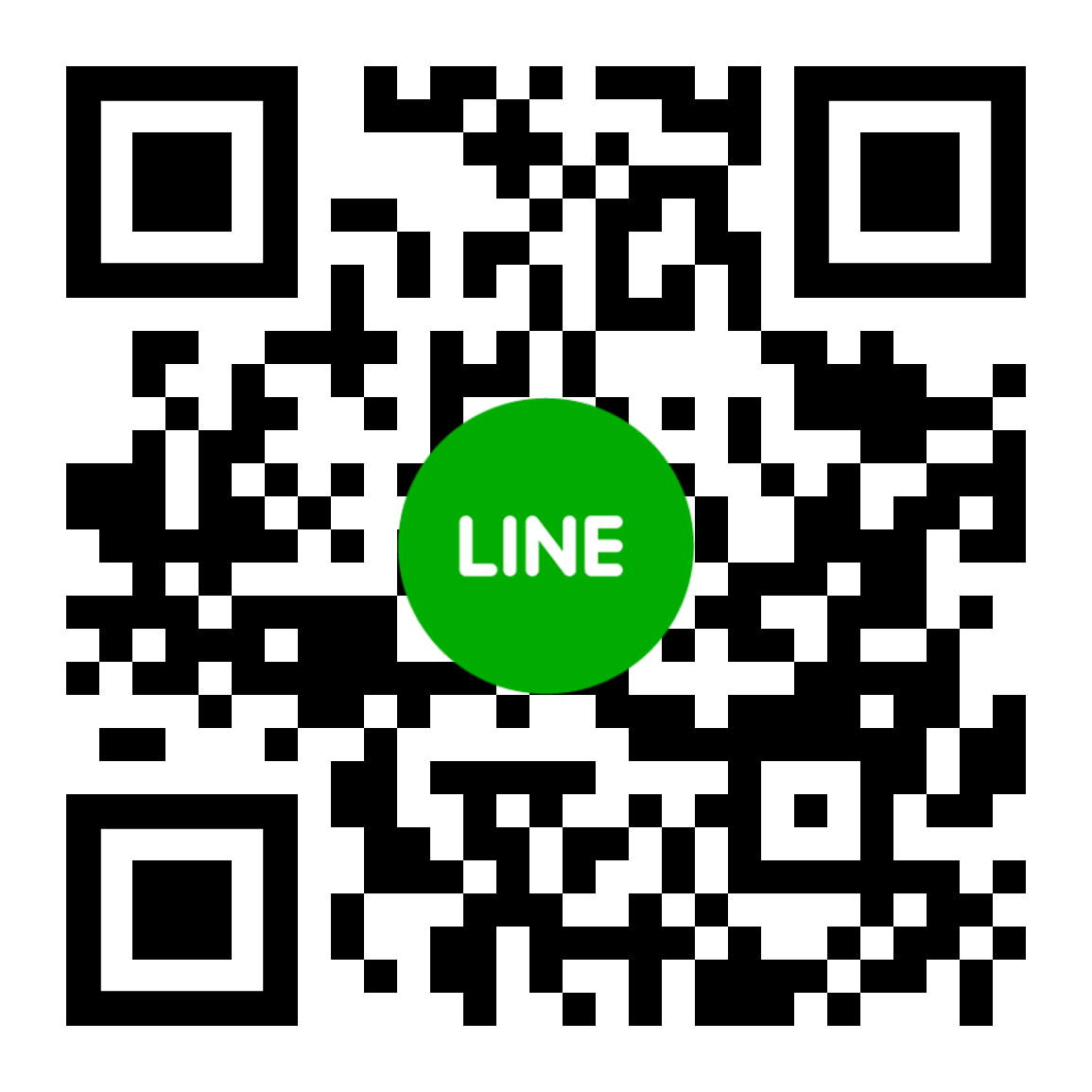Super Advanced Technique in Excel
รหัสหลักสูตร: 61147
จำนวนคนดู 1011 ครั้ง
กดเพื่อแจ้งสัมมนาไม่เหมาะสม
สัมมนานี้ผ่านไปเรียบร้อยแล้ว
ลงชื่อเพื่อจองสัมมนาในรอบถัดไป
(ถ้ามีจัด ท่านจะได้สิทธิ์ก่อน)
(ถ้ามีจัด ท่านจะได้สิทธิ์ก่อน)
หลักสูตรนี้จะเน้นสุดยอดเทคนิคกว่า 100 เทคนิค และเรียนรู้การใช้คำสั่งขั้นสูงต่างๆ เพื่อช่วยให้คุณสามารถทำงานได้อย่างเร็วสุดๆ เทคนิคต่างๆ ในหลักสูตรนี้เป็นเทคนิคที่ไม่สามารถหาอ่านได้จากหนังสือเล่มใดๆ อาทิ การลดขนาดของไฟล์ให้เล็กลง การแก้ปัญหาของการเปิด Workbook แล้วปรากฏให้ Update Link ตลอดเวลาทั้งๆ ที่ไม่มีลิงก์แต่อย่างใด ฯลฯ เทคนิคต่างๆ ทั้งหมดที่คุณจะได้เรียนในหลักสูตรนี้สามารถนำไปใช้งานได้กับ Excel เกือบทุกเวอร์ชั่น และหลังจากจบหลักสูตรนี้แล้วหลายคนมักจะพูดตรงกันว่า "น่าจะเรียนหลักสูตรนี้ตั้งนานแล้ว"
วัตถุประสงค์ของหลักสูตร
- เรียนรู้เทคนิคต่างๆ ของการใช้งาน Excel รวมทั้ง Keyboard Shortcut ต่างๆ
- เรียนรู้การใช้งาน Custom Number Format ของ Excel อย่างละเอียด
- เรียนรู้การใช้งาน Data Validation เพื่อช่วยกำหนดรูปแบบการป้อนข้อมูลอย่างละเอียด
- เรียนรู้การใช้งาน Conditional Formatting เพื่อสร้างเงื่อนไขของการ Format Cell อย่างละเอียด
หัวข้ออบรมสัมมนา
เจาะลึกสุดยอดเทคนิคต่างๆ ใน Excel
- เทคนิคการลดขนาดของไฟล์ให้เล็กลง
- เทคนิคการทำให้ไฟล์ใช้ Memory ทำงานให้น้อยที่สุด
- เทคนิคการแก้ปัญหาไฟล์ที่เปิดแล้วแจ้งให้ Update Link ตลอดเวลา ทั้งๆ ที่ไม่ได้ลิงก์กับไฟล์ใดๆ เลย
- เทคนิคการแสดงผลลัพธ์และสูตรไปมาอย่างรวดเร็ว หรือพิมพ์ข้อมูลแบบสูตรออกทางกระดาษแทนที่จะคลิกทีละเซลบนจอภาพให้เสียเวลา
- เทคนิคการแกะรอยการคำนวณของสูตร โดยดูผลลัพธ์ของการคำนวณทีละค่า เหมาะสำหรับการแก้ปัญหาเมื่อเขียน IF ซ้อนกันหลายชั้น แล้วงง เรื่องวงเล็บ
- เทคนิคการป้อนฟังก์ชั่น Argument ในฟังก์ชั่นต่างๆ ให้แม่นยำ โดยปกติเมื่อป้อนสูตรแบบฟังก์ชั่นที่ไม่ได้ใช้งานบ่อยๆ จะจำไม่ได้ว่าจะต้องป้อน Argument กี่ตัว ทำให้สูตรมักจะเกิด Error เป็นประจำ
- เทคนิคการกำหนดไม่ให้สูตรที่เกิด Error ถูกแสดงเมื่อสั่งพิมพ์ออกทางกระดาษ แต่ให้เปลี่ยนเป็น - หรือช่องว่างแทน เช่น Error ในลักษณะ #DIV/0 ซึ่งเกิดจากตัวหารเป็นศูนย์ ฯลฯ
- เทคนิคการลิงก์ข้อมูลข้ามชีตในลักษณะทั้ง Value และ Format พร้อมกัน ซึ่งโดยปกติการลิงก์ข้อมูลใน Excel จะทำได้เฉพาะการลิงก์ค่าเท่านั้น แต่ไม่สามารถลิงก์ Format ได้
- เทคนิคการลบข้อมูลของไฟล์ให้เหลือเฉพาะสูตรอย่างเดียว เพื่อป้อนข้อมูลใหม่ได้ทันที เหมาะสำหรับในกรณีที่ออกแบบ Worksheet เป็น Template
- เทคนิคการกู้ไฟล์ที่เผลอไป Save ให้กลับสู่ต้นแบบก่อน Save
- เทคนิคการซ่อนชีตไม่ให้ผู้อื่นเห็นได้ โดยไม่สามารถใช้คำสั่ง Unhide Sheet ได้เลย
- เทคนิคการสลับทำงานระหว่างหลาย Sheet หรือหลาย Workbook อย่างรวดเร็ว โดยไม่ต้องคลิกทีชื่อ Sheet แต่อย่างใด
- เทคนิคการปัดเศษตัวเลขที่มีทศนิยมทั้ง Worksheet โดยไม่ต้องใช้ฟังก์ชั่น Round แต่อย่างใด เพื่อให้การ Sum ตัวเลขถูกต้องเหมือนกับการแสดงบนหน้าจอ
- เทคนิคการแก้ปัญหาที่ Workbook มีสูตรเป็นจำนวนมาก และเมื่อกด Enter หรือแก้ไขตัวเลข แล้วสูตรเกิดการคำนวณทำให้เสียเวลาการคำนวณทุกครั้ง
- เทคนิคการ Sum ข้อมูลอย่างรวดเร็ว ทั้ง Row และ Column พร้อมๆ กันทีเดียว โดยไม่ต้องใช้คำสั่ง Copy แล้วลากสูตรไปเหมือนที่ทำอยู่ทุกวัน
- เทคนิคการ Consolidate ข้อมูลหลายๆ ชีต โดยไม่ต้องเขียนหรือแก้ไขสูตรสำหรับชีตที่เพิ่มขึ้นมา เช่น หากได้รวมตัวเลขของชีต Jan, Feb, Mar แล้วภายหลังมีชีต Apr, Jun, Jul เข้ามาเพิ่มเติม
- เทคนิคการเขียนสูตรแบบสั้นสำหรับ Sum ข้อมูลทะลุข้ามชีตอย่างรวดเร็ว โดยไม่ต้องมาป้อนสูตร เช่น การสร้างสูตรหาผลรวมของทุกชีต ในลักษณะ =Jan!A10 + Feb!A10 + Mar!A10 + Apr!A10 + May!A10 + Jun!A10 + Jul!A10 + Jul!A10 + Aug!A10 + Sep!A10 + Oct!A10 + Nov!A10 + Dec!A10 ให้เสียเวลาและยาว
- เทคนิคการป้อนข้อมูลอย่างรวดเร็ว เช่น การป้อนวันที เวลา หรือการป้อนข้อมูลใน Database ที่มีข้อมูลเหมือนกับที่เคยป้อนไปแล้ว
- เทคนิคการป้อนเลขเศษทศนิยม แล้วให้แสดงเป็นเลขเศษส่วนอัตโนมัติ เช่น 5.25 ให้แสดงเป็น 5 1/4 หรือการป้อน 5/8 แล้วไม่ให้แสดงเป็นวันที่ 5-Aug
- เทคนิคการสั่งพิมพ์ให้เกิดข้อความแบบลายน้ำในทุกหน้า เช่น คำว่า Confidential หรือ Draft หรืออาจจะเป็นโลโก้บริษัท ฯลฯ
- เทคนิคการสร้าง Chart อย่างรวดเร็ว โดยกดเพียงแป้นเดียวเท่านั้น
- เทคนิคการเพิ่มข้อมูลเพื่อ Plot Chart อย่างรวดเร็ว โดยไม่ต้องกลับเข้าไปกำหนดพื้นที่ข้อมูลใหม่ทุกครั้ง
- การปรับแต่งเมนูและทูลบาร์เพื่อช่วยให้ทำงานอย่างรวดเร็ว
- การใช้งานสัญญลักษณ์ต่างๆ ของ Custom Number Format Excel
- การกำหนดรูปแบบของตัวเลขให้หาร 1000 เช่น หากพิมพ์ตัวเลข 1,000,000 จะถูกแสดงเป็น 1,000 อัตโนมัติ โดยไม่ต้องใส่สูตรหาร 1,000 แต่อยางใด
- การกำหนดให้เซลสามารถแสดงข้อความในลักษณะ Baht 1,000 แล้วสามารถที่จะคำนวณได้ปกติ โดยเก็บเฉพาะค่า 1,000 เท่านั้น
- การกำหนดรูปแบบการแสดงค่าศูนย์ให้เป็นรูปแบบอื่นๆ ตามต้องการ เช่น "-" หรือค่าว่าง ฯลฯ
เจาะลึกการใช้งาน Data Validation
- การสร้าง Data Validation เพื่อตรวจสอบข้อมูลที่ป้อนเข้ามาแบบตัวอักษร เช่น การป้อนรหัสไปรษณีย์จะต้องเป็นให้ครบ 5 ตัว ฯลฯ
- การสร้าง Data Validation เพื่อตรวจสอบข้อมูลแบบตัวเลข เช่น ให้ป้อนได้เฉพาะตัวเลขที่อยู่ในช่วง 1,000 – 5,000 เท่านั้น ฯลฯ
- การสร้าง Data Validation เพื่อตรวจสอบข้อมูลแบบวันที่ เช่น การป้อนวันเกิด จะต้องป้อนได้เฉพาะอายุที่เกิน 20 ปีแล้วเท่านั้น ฯลฯ
- การสร้าง Dropdown List สำหรับการป้อนข้อมูลให้สะดวก เช่น การแสดงชื่อจังหวัดให้เลือก
- การสร้าง Relational Dropdown List เช่น ถ้าป้อนจังหวัดเป็นกรุงเทพฯ แล้วให้ Dropdown List อีกอันแสดงเฉพาะเขตที่อยู่ในกรุงเทพฯ เท่านั้น ฯลฯ
- การสร้าง Data Validation เพื่อป้องกันไม่ให้พิมพ์ข้อมูลซ้ำ เช่น ห้ามป้อนรหัสสินค้าซ้ำ ฯลฯ
- การเขียนสูตรขั้นสูงเพื่อควบคุมตามเงื่อนที่ซ้ำซ้อน
- การสร้างข้อความเตือนเมื่อผู้ใช้ป้อนผิดเงื่อนไข โดยสามารถกำหนดให้ยอมรับหรือไม่ยอมรับค่าก็ได้
เจาะลึกการใช้งาน Conditional Formatting
- การสร้างเงื่อนไขการระบายสีในเซล เช่น ให้ระบายสีสำหรับตัวเลขยอดขายที่น้อยกว่า หรือมากกว่าตามที่กำหนดไว้
- การ Highlight ทั้งบรรทัดของข้อมูล ไม่ใช่แค่เซลที่เลือกไว้เท่านั้น
- การระบายตัวเลขแบบ Top หรือ Bottom เช่น ยอดขายสูงสุด 10 อันดับแรก ฯลฯ
- การระบายตัวเลขที่สูงกว่าหรือต่ำกว่าค่าเฉลี่ย
- การระบายข้อความโดยกำหนดเงื่อนที่ซ้ำซ้อน เช่น ให้ระบายพนักงานที่อยู่ใน Division Fax และ Department R and D
- การระบายข้อความแบบ Matrix เช่น ระบายชื่อสินค้า (แนวนอน) ที่ตรงกับเดือน มีนาคม (แนวตั้ง)
- การระบายข้อมูลที่ค่าว่าง เพื่อให้ในการตรวจสอบว่ามีข้อมูลในไม่ได้ป้อนหรือไม่
- การระบายตัวเลขที่เกิด Error เพื่อค้นหา Error ของสูตรว่าเกิดในที่ตำแหน่งใดบ้าง
- การระบายข้อมูลที่ป้อนไม่ครบ เช่น ไปรษณีย์ที่ป้อนไม่ครบ 5 ตัว หรือรหัสลูกค้าที่ป้อนไม่ครบจำนวน 10 หลัก ฯลฯ
- การระบายเซลที่ป้อนมีข้อมูลซ้ำหรือไม่ซ้ำ
- การระบายเซลที่ซ้ำระหว่าง 2 ชีต เพื่อ Cross Check ข้อมูลระหว่างชีต
- การระบายเซลโดยใช้เงื่อนไขจากวันที่
- การสร้าง Data Bar เพื่อเปรียบเทียบช่วงของจำนวนข้อมูลว่ามากหรือน้อยกว่าช่วงอื่นๆ ว่าเป็นอย่างไร
- การสร้าง Icon Set เพื่อแสดงข้อมูลเทียบกับ Target ที่ต้องการ เช่น เป้าการขาย 100,000 บาท ต้องการดูว่ามีพนักงานคนใดขายได้สูงหรือต่ำกว่าเป็นอย่างไร